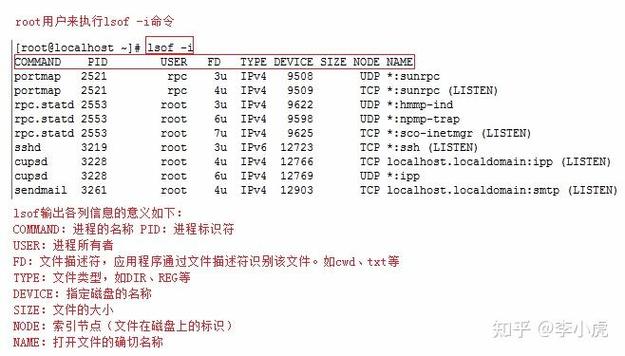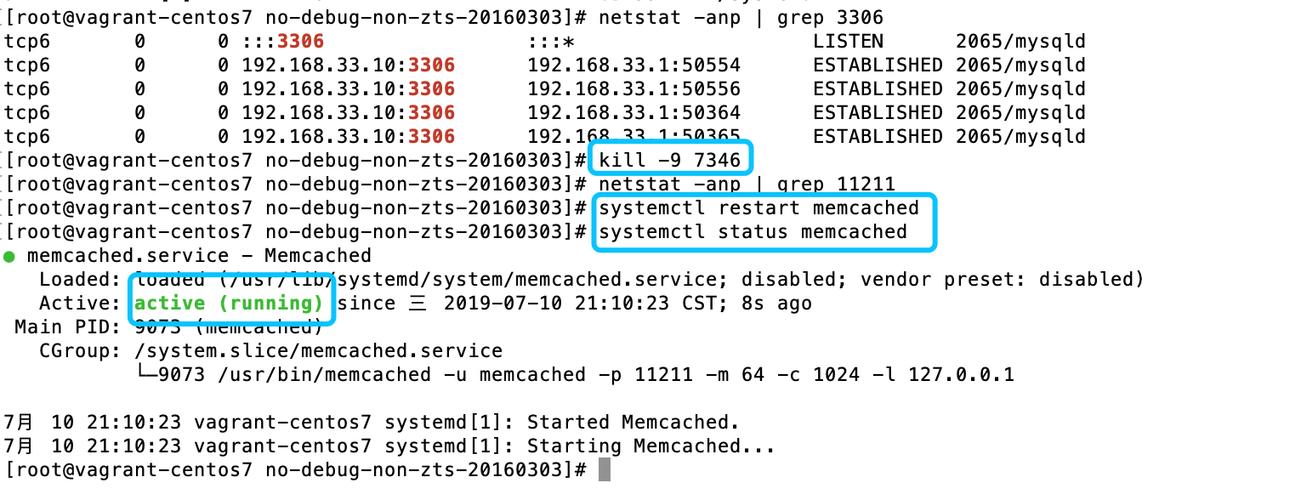Linux端口被占用,原因、诊断与释放策略
Linux系统中,端口被占用通常是由于其他程序或服务已经在使用该端口。这会导致新程序或服务无法正常启动或运行,影响系统性能和稳定性。,,诊断端口被占用的方法包括使用netstat、lsof、ss等命令查看端口使用情况。netstat -tuln可以查看所有监听中的TCP和UDP端口,而lsof -i:端口号可以查看具体哪个进程占用了该端口。,,释放被占用的端口,可以采取以下策略:,1. 关闭占用端口的进程:使用kill -9 进程号命令强制关闭占用端口的进程。,2. 修改程序配置:如果可能,修改程序配置,使用其他未被占用的端口。,3. 重启服务或计算机:有时重启服务或计算机可以释放被占用的端口。,4. 配置防火墙规则:在防火墙中添加规则,禁止其他程序或服务使用该端口。
在Linux系统中,端口被占用是一个常见的问题,尤其是在多任务、多服务的环境中,当某个端口已被其他程序占用时,新的服务或应用程序将无法在该端口上运行,这可能导致服务启动失败、网络通信异常等问题,本文将深入探讨Linux端口被占用的原因、如何诊断以及释放被占用端口的有效策略。
一、Linux端口被占用的原因
1、服务未正确关闭:最常见的原因是某个服务或应用程序异常终止,但其占用的端口未被释放,Web服务器、数据库服务等在运行过程中可能因为错误或用户手动停止而未正确释放端口。
2、僵尸进程:系统中的僵尸进程(Zombie Process)会继续占用其父进程的端口,即使父进程已经结束,这通常发生在程序异常退出或系统重启后未正确清理资源时。
3、网络攻击:某些网络攻击或恶意软件可能会尝试占用系统端口进行非法活动,这需要管理员及时识别并处理。
4、多用户环境下的冲突:在多用户环境中,不同用户可能同时尝试使用相同的端口,导致端口冲突。
二、诊断Linux端口被占用的方法
1、使用netstat命令:netstat是一个非常有用的工具,用于显示网络连接、路由表、接口统计等信息,要查看哪个程序占用了特定端口,可以使用以下命令:
sudo netstat -tulnp | grep [port_number]
其中[port_number]是你想查询的端口号。-tulnp选项分别代表显示TCP、UDP连接、监听状态、以及显示程序名和进程ID。
2、使用lsof命令:lsof命令可以列出打开的文件和端口,同样可以用来查找哪个进程占用了特定端口:
sudo lsof -i :[port_number]
这将列出所有打开指定端口的进程信息。
3、使用ss命令:ss是另一个实用的工具,用于查看套接字统计信息,其性能优于netstat,查看特定端口的占用情况:
sudo ss -tulnp | grep [port_number]
与netstat类似,但ss在处理大量数据时更快更高效。
三、释放被占用端口的策略
1、重启服务或进程:如果确定是哪个服务或进程占用了端口,最直接的方法是尝试重启该服务或进程,这通常可以通过服务管理命令如systemctl restart [service_name]或直接杀死进程(使用kill -9 [process_id])来实现,但请注意,直接杀死进程可能会导致数据丢失或不一致状态,因此最好先尝试重启服务。
2、使用kill命令:如果确定是某个僵尸进程占用了端口,可以使用kill命令终止该进程,首先通过上述方法找到进程ID(PID),然后使用:
kill -9 [process_id]
这将强制终止该进程并释放其占用的资源,但请谨慎使用,因为这可能导致数据丢失或其他问题。
3、修改服务配置:如果经常遇到某个端口被占用的情况,考虑修改服务的配置文件,将其设置为不同的端口号,这通常涉及编辑服务的配置文件(如Nginx的nginx.conf或Apache的httpd.conf),然后重新加载或重启服务,对于Nginx,可以修改监听端口为其他未被占用的端口:
listen 8080; # 修改为其他未被占用的端口号
然后执行sudo systemctl reload nginx来应用更改。
4、检查并修复网络配置:在某些情况下,网络配置错误(如IP地址冲突)也可能导致端口被错误地占用或无法释放,检查并修复网络配置文件(如/etc/network/interfaces或/etc/sysconfig/network-scripts/ifcfg-eth0),确保所有设置正确无误。
5、清理和更新系统:定期清理系统垃圾文件、临时文件和不必要的软件包可以减少资源占用和冲突的可能性,保持系统和所有软件包更新到最新版本也很重要,因为新版本可能修复了旧版本中的bug和安全问题,使用sudo apt-get update && sudo apt-get upgrade(对于Debian/Ubuntu)或sudo yum update(对于CentOS/RHEL)来更新系统。
6、使用防火墙规则:在某些情况下,防火墙规则可能阻止了端口的正常释放或分配,检查并调整防火墙设置(如使用iptables或firewalld),确保没有规则错误地阻止了端口的正常使用,可以添加一条规则来允许特定端口的流量通过防火墙:
sudo iptables -A INPUT -p tcp --dport [port_number] -j ACCEPT
注意替换[port_number]为实际使用的端口号。
四、预防措施与最佳实践
1、定期检查与维护:定期检查系统日志和资源使用情况,及时发现并解决潜在问题,可以使用如top,htop,free,df,du等工具来监控系统性能和资源使用情况。
2、合理规划端口使用:在部署新服务或应用程序时,尽量选择不常用的端口号以减少冲突的可能性,确保每个服务都有明确的端口分配策略和文档记录。
3、使用自动化工具:考虑使用自动化工具(如Ansible, Puppet, Chef等)来管理服务和配置文件,这可以减少人为错误并提高部署的可靠性,自动化工具还可以帮助定期执行更新和检查任务。